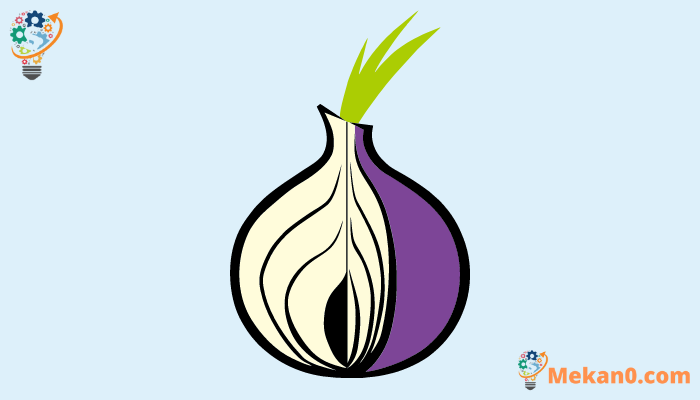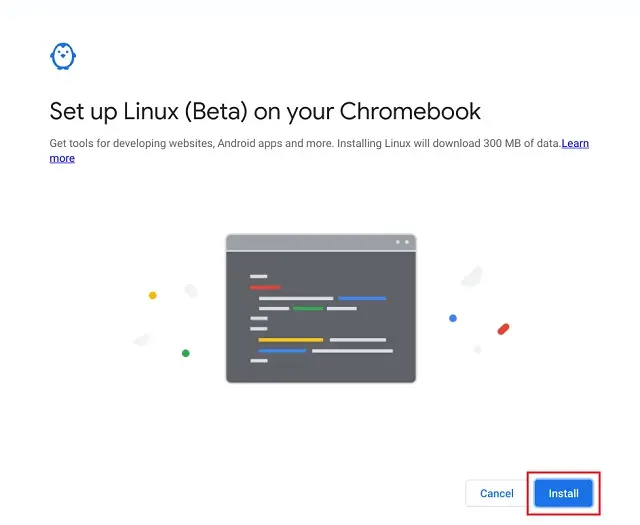Cum să instalezi Tor Browser pe Chromebookul tău.
În timp ce browserul Chrome funcționează foarte bine Chromebookuri Cu toate acestea, unii utilizatori ar putea dori să instaleze Tor Browser pentru protecție suplimentară a confidențialității. După cum știți, Tor este unul dintre Cele mai bune browsere pentru intimitate Care oferă o rețea Tor privată pentru a direcționa traficul în siguranță și are multe caracteristici de securitate încorporate. Deci, dacă sunteți un utilizator conștient de confidențialitate și doriți să instalați Tor Browser pe Chromebook, atunci acest ghid este exact ceea ce aveți nevoie. Puteți fie să instalați versiunea Linux, fie să alegeți versiunea pentru Android a Tor Browser, în funcție de cerințele dvs. Deci, pe această notă, să trecem la tutorial.
Instalați browserul Tor pe Chromebook (2022)
Am menționat două moduri de a instala Tor Browser pe Chromebook. Ambele metode folosesc un container Linux, așa că dacă ai un Chromebook la școală și Linux este blocat pe el, din păcate, nu poți folosi Tor Browser. Acestea fiind spuse, să vorbim mai întâi despre Tor Browser și caracteristicile sale.
Ce este browserul Tor și de ce ar trebui să îl utilizați?
Tor Browser este un browser foarte privat și securizat folosit de persoanele care doresc să ocolească cenzura și să își protejeze identitățile de Urmărire și monitorizare pe internet. În plus, Tor este complet gratuit și open source. Tor Browser oferă o serie de funcții de păstrare a confidențialității în mod nativ, care nu sunt disponibile în alte browsere majore.
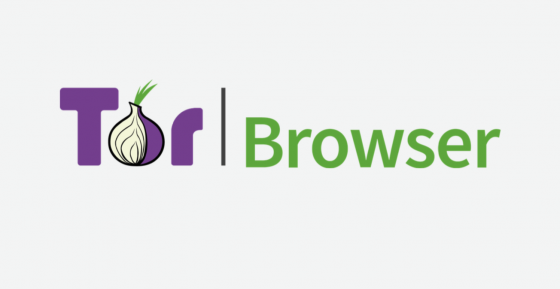
În primul rând, Tor blochează toate instrumentele de urmărire și reclamele terță parte în mod implicit și șterge cookie-urile automat după ce terminați de navigare. În plus, direcționează întregul trafic Rețea criptată Tor condus de voluntari din toată lumea. Ca să nu mai vorbim de faptul că Tor Browser are multe funcții care ajută la atenuarea amprentei, astfel încât identitatea ta rămâne aceeași.
Pe scurt, Tor este un browser care își propune să învingă trackerii, cenzorii și cenzura de pe Internet. Așadar, dacă sunteți un utilizator conștient de confidențialitate, mergeți mai departe și descărcați Tor Browser pe Chromebook.
Instalați Tor Browser prin Linux pe Chromebookul dvs
1. Pentru a descărca și instala Tor Browser, mai întâi trebuie Configurare Linux Pe un Chromebook .
2. După aceea, Deschideți terminalul Din sertarul de aplicații de pe Chromebook. Aici, rulați comanda de mai jos pentru a actualiza containerul Linux la cele mai recente pachete și dependențe.
sudo apt update && sudo apt upgrade -y
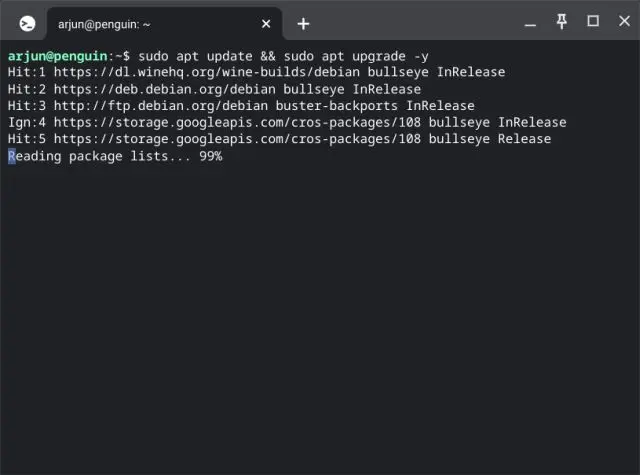
3. Odată ce acest lucru este făcut, Rulați comanda de mai jos În Terminal pentru a utiliza depozitul de pachete Debian Backports. Puteți copia comanda și faceți clic dreapta în Terminal pentru a o lipi.
echo "deb http://ftp.debian.org/debian buster-backports main contrib" | sudo tee /etc/apt/sources.list.d/backports.list
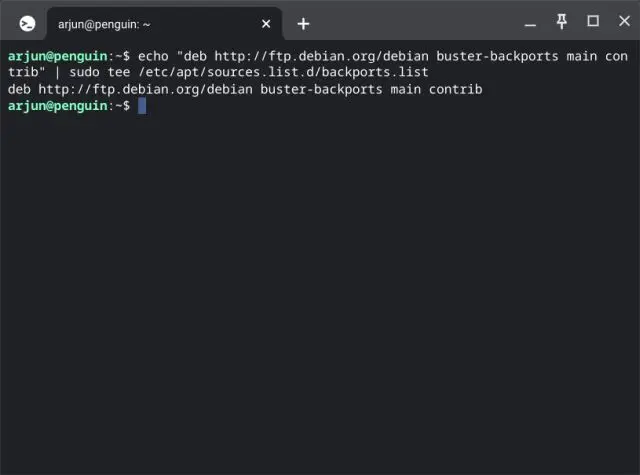
4. Apoi, executați comanda de mai jos Pentru a instala Tor Browser pe Chromebookul dvs.
sudo apt install torbrowser-launcher -t buster-backports -y
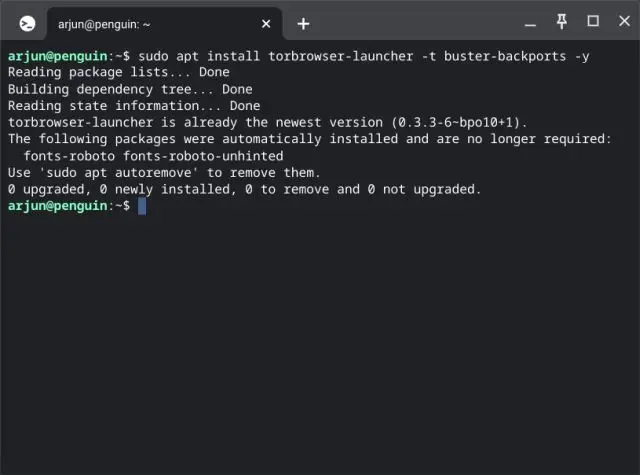
5. După instalare, veți găsi comanda rapidă Tor Browser sub folderul Linux în sertarul de aplicații. Faceți clic pentru a deschide browserul.
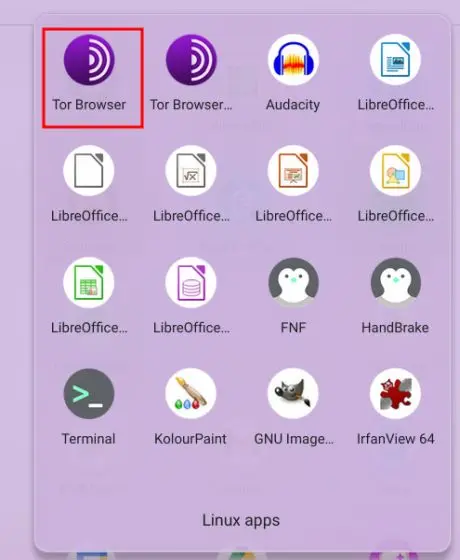
6. Acum, va începe să tragă Ultima actualizare Și instalați Tor Browser pe Chromebookul dvs. În cele din urmă, faceți clic din nou pe aceeași comandă rapidă și Tor Browser va fi gata de utilizare.
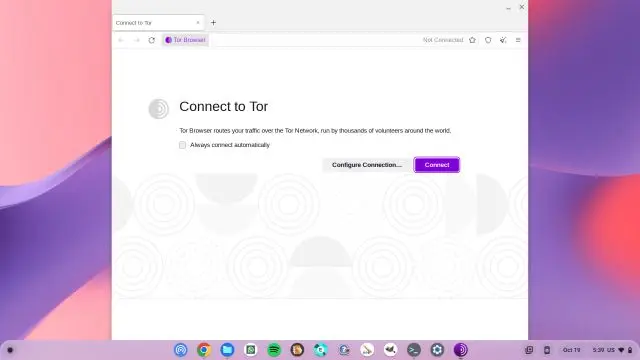
Instalați aplicația Tor Browser pentru Android pe Chromebookul dvs
Dacă doriți să rulați versiunea Android a Tor Browser pe Chromebook, puteți face și asta. Dar din nou, va trebui să activați și să utilizați un container Linux pentru a încărca aplicația. Browserul Tor nu este disponibil oficial în Magazinul Play pentru Chromebookuri. Deci, pentru a afla mai multe despre cum să instalați acest browser axat pe confidențialitate, citiți mai departe.
1. După configurarea Linux
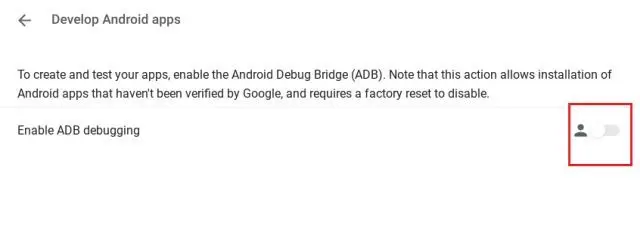
2. Apoi, descărcați Tor Browser APK pe Chromebookul dvs. de pe site-ul oficial, utilizând linkul aici . Majoritatea Chromebookurilor bazate pe procesoare Intel sau AMD (64 de biți) vor avea nevoie de un fișier x86_64APK , și poți alege x86Versiune pentru procesoare pe 32 de biți. Dacă utilizați Chromebook ARM pe 64 de biți, descărcați aarch64APK sau accesați armVersiunea dacă aveți un procesor ARM pe 32 de biți.
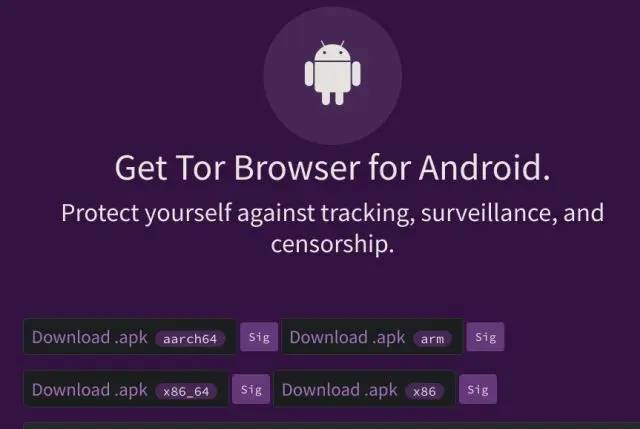
3. După descărcarea APK-ului Tor Browser, Deschideți aplicația Fișiere Și mutați fișierul APK în secțiunea „Fișiere Linux”. Aici, redenumiți fișierul tor.apkPentru a fi mai ușor de utilizat mai târziu.
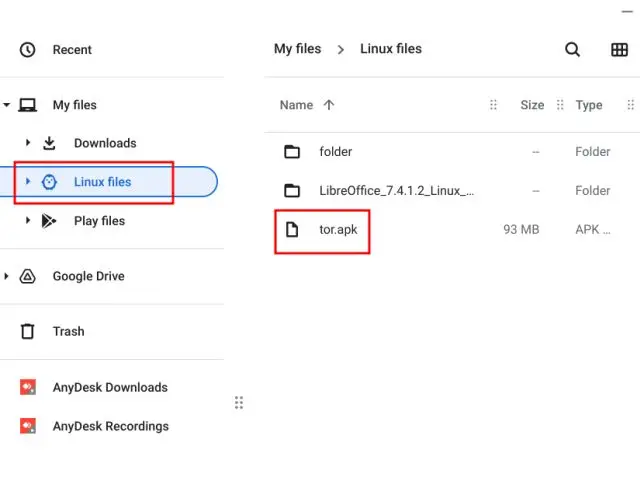
4. Apoi, deschideți aplicația Terminal și faceți Rulați comanda de mai jos . Aceasta va instala versiunea Android a Tor Browser pe dispozitivul dvs. Chrome OS. Presupun că ai făcut-o deja Configurați ADB pe Chromebookul dvs Urmând tutorialul legat de Metoda #1.
instalați adb tor.apk
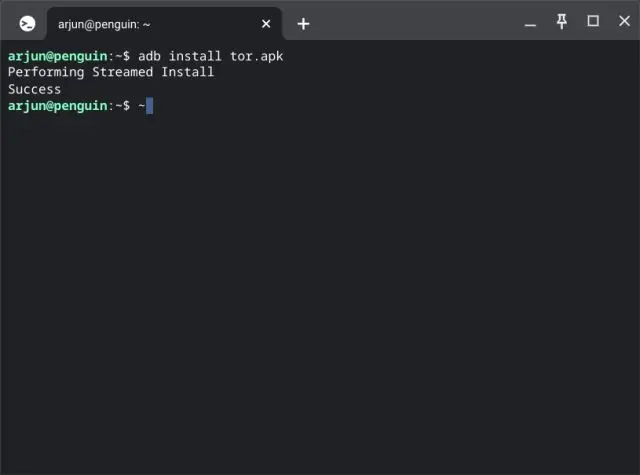
5. Acum, deschideți sertarul de aplicații, Veți găsi o comandă rapidă către browserul Tor . Faceți clic pentru a-l deschide și acolo aveți versiunea Android a browserului care rulează pe Chromebook.
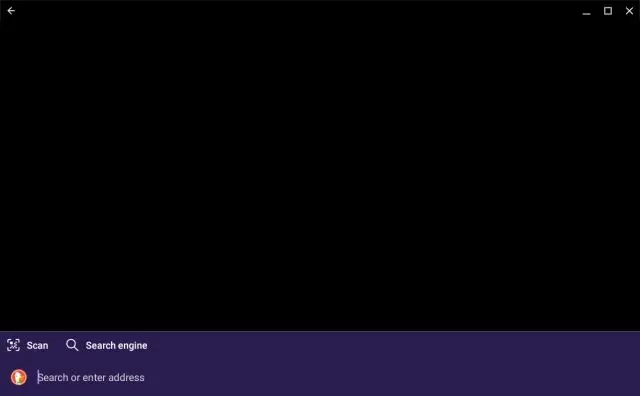
Două moduri ușoare de a descărca browserul Tor pe Chromebookuri
Acestea sunt cele două metode pe care le puteți folosi pentru a rula Tor Browser pe Chromebook. Dacă Chrome nu o reduce pentru dvs. din cauza problemelor de confidențialitate, Tor vă acoperă. Oricum, asta e.